
时间:2020-06-20 19:30:37 来源:www.win10xitong.com 作者:win10
win10作为当前主流的操作系统,使用者非常的多,所以也会发现各种问题,像win10 选了中文控制面板还是英文的问题就是其中一个。有不少对系统很了解的网友,也许都不太会解决这个win10 选了中文控制面板还是英文的问题。要是你同样因为win10 选了中文控制面板还是英文的问题而很困扰,我们不妨来一起试试下面这个方法:1、此时系统是英文版的,右击Win10的“开始”菜单,选择控制面板“Contral Panel”。2、在控制面板“Contral Panel”“中选择语言“就简简单单的解决了。下面就是处理win10 选了中文控制面板还是英文问题的具体的详尽解决方法。
具体步骤如下:
1、此时系统是英文版的,右击Win10的“开始”菜单,选择控制面板“Contral Panel”。
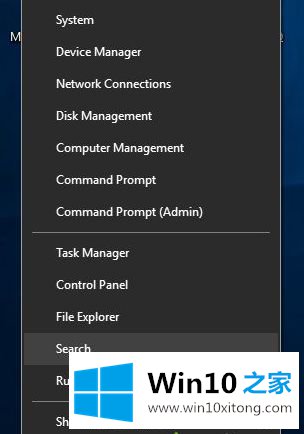
2、在控制面板“Contral Panel”“中选择语言“Language”。
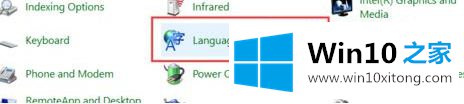
3、点击左侧的高级设置“Advanced settings”。
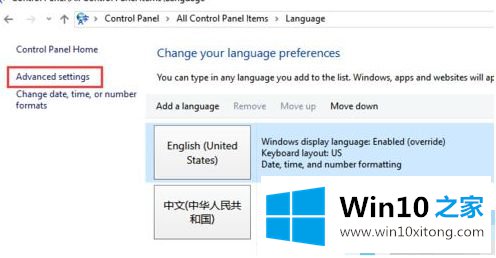
4、在高级设置“Advanced settings”窗口上方的“Override for Windows display language”下拉框选择“中文(中国)”。
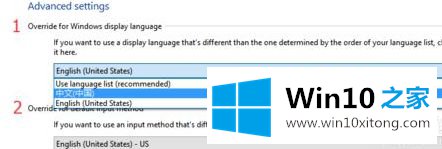
5、最后记得点击最下面的保存“Save”按钮,系统会提示需要注销,选择“Log off now”,重新登录Windows后就还原成中文版了。
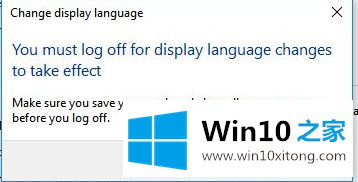
以上就是关于win10 选了中文控制面板还是英文怎么解决的所有内容了,希望能够帮助到大家。
以上内容就是告诉了大家win10 选了中文控制面板还是英文的详尽解决方法,小编很高兴能在这里把系统相关知识给大家分享。